鼎利通信Pioneer操作培训软件安装及基本使用
鼎利通信--Pioneer操作培训PPT(TD)

Dingli Communications Inc.
导入地图
� 双击导航栏“GIS信息”面板的Geo Maps,或者选择主菜单 “编辑�地图� 导入”,在弹出的窗口中选择导入地图的类型; � 导入的地图在 GIS信息的对应地图类型下方列出; � 拖动GIS信息下的对应地图类型或对应地图类型下的相关文件到地图窗口即 可显示;
Dingli Communications Inc.
Pilot Pioneer操作培训
鼎利通信,鼎力支持
珠海世纪鼎利通信科技股份有限公司
鼎利通信 鼎力支持
Dingli Communications Inc.
培训内容
�
Pioneer测试流程
� Pioneer各业务测试方法 � Pioneer软件使用技巧
设备型号 终端modem端口
设备类型
增加设备
对于Da Tang系列手机,一定要在驱动程序的映射端口中选 择,而且除了选 Trace Port外,还需填写 Modem Port;
鼎利通信 鼎力支持
Dingli Communications Inc.
设置测试模板
� 双击导航栏“设备 � Templates ”或选择主菜单“设置� 测试模板”,弹 Templates” 出测试模板维护窗口,新建测试模板; � 或者,通过Edit � Templates � Import,导入以前保存的测试模版;
按钮,断开设备连接;
断开设备 断开设备
停止记录 停止记录
鼎利通信 鼎力支持
Dingli Communications Inc.
培训内容
� Pioneer测试流程 � Pioneer各业务测试方法 � Pioneer软件使用技巧
鼎利测试软件Pioneer操作说明手册

Pioneer Operating instructions(For Quanta P1)目录目录 (2)1前台驱动安装 (3)2软件安装 (5)3设备连接.......................................................错误!未定义书签。
3.1驱动安装......................................................................................错误!未定义书签。
3.2设备配置......................................................................................错误!未定义书签。
4业务测试.. (15)4.1计划制定 (15)4.2开始记录测试Log (17)4.3业务测试控制 (18)1前台驱动安装启动PioneerDriversSetup安装程序后,依次执行如下操作:第一步:启动安装程序后,点击“Next”进行安装过程,点击“Cancel”退出驱动安装;然后点击“I Agree”后继续安装,“Back”返回到原始安装界面,“Cancel”退出安装第二步:选择安装路径,点击“Browse”更改安装路径,点击“Install”开始安装,点击“Back”则返回上一级页面,点击“Cancel”则退出安装;注意:此安装过程全程请关闭系统防火墙、三方防火墙、电脑卫士等工具,同时安装过程弹出的所有程序请默认安装。
此过程会安装net组件、MOS驱动、加密狗驱动、MSXML、WinPcap等。
第三步:安装成功后,给出安装成功的提示信息,按“Finish”按钮。
2软件安装启动Pioneer Setup安装程序后,依次执行如下操作:第一步:首先进入安装向导页面,点击“Next”则继续安装,点击“Cancel”则退出安装;然后点击“I Agree”后继续安装,“Back”返回到原始安装界面,“Cancel”退出安装图表1-1安装向导第二步:选择安装路径,点击“Browse”更改安装路径,点击“Install”开始安装,点击“Back”则返回上一级页面,点击“Cancel”则退出安装;图表1-2指定安装路径第三步:安装成功后,给出安装成功的提示信息,按“Finish”按钮。
Pioneer操作说明
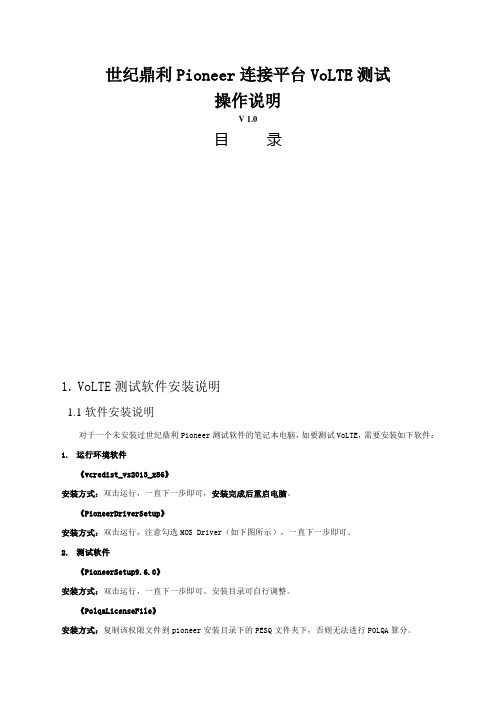
世纪鼎利Pioneer连接平台VoLTE测试操作说明V 1.0目录1.VoLTE测试软件安装说明1.1软件安装说明对于一个未安装过世纪鼎利Pioneer测试软件的笔记本电脑,如要测试VoLTE,需要安装如下软件:1.运行环境软件《vcredist_vs2013_x86》安装方式:双击运行,一直下一步即可,安装完成后重启电脑。
《PioneerDriverSetup》安装方式:双击运行,注意勾选MOS Driver(如下图所示),一直下一步即可。
2.测试软件《PioneerSetup9.6.0》安装方式:双击运行,一直下一步即可。
安装目录可自行调整。
《PolqaLicenseFile》安装方式:复制该权限文件到pioneer安装目录下的PESQ文件夹下,否则无法进行POLQA算分。
3.GPS驱动软件PL2303_Prolific_DriverInstaller_v1100HTC手机驱动安装方式:在手机上HTC工具里面打开对应端口,插上电脑后,在设备管理器里面在端口上右键更新驱动,选择到该驱动进行安装。
说明1:运行环境软件安装一次即可,只要系统不重装或者恢复,永久生效。
说明2:测试软件则需要根据实际版本情况安装对应版本1.2终端端口开启说明1.端口打开方式:HTC工具HTC SSD Test tool打开,找到如下项并修改为表格要求值。
操作界面如下:a、打开HTC SSD Trail Tool工具b、找到三个Control开头的选项c、打开三个选项后点击Enable即切换为disabled、打开QXDM Logger选项点击Disable切换为Enable2.手机需要进行的设置:●在“设置”-“数据连接”里面最后勾上“增强语音IMS”●USB调试必须关闭●网络共享必须关闭,不管是热点还是USB共享,都不能开启。
●手机通话状态下,将音量调节至最大后减一格。
注意这个直接影响MOS分值高低。
1.3驱动安装说明1.MOS盒驱动安装成功标识MOS盒驱动安装完成后在设备管理器可以看到设备名称:ASTRI DingLi Driver,如图:2.GPS驱动安装成功标识GPS驱动安装完成后在设备管理器可以看到如下端口:3.HTC终端驱动安装成功标识HTC终端驱动安装完成后在设备管理器可以看到如下端口:当前HTC厂家的驱动在个别电脑会出现网卡无法正常驱动情况【即上图网络适配器里面的端口】,但是这个不影响VoLTE测试,只影响数据业务测试【这种情况下数据业务测试就无法用软件控制拨号,只能用USB共享的方式测试(和苹果手机测试方式一样)】。
鼎立前台pioneer软件操作说明书
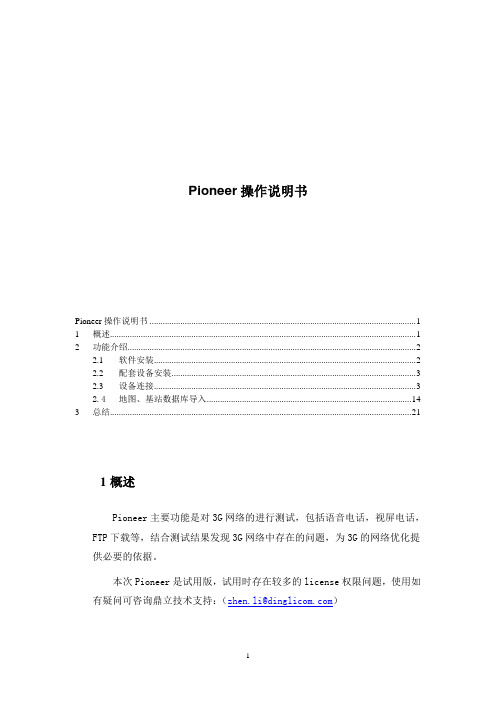
Pioneer操作说明书Pioneer操作说明书 (1)1 概述 (1)2 功能介绍 (2)2.1 软件安装 (2)2.2 配套设备安装 (3)2.3 设备连接 (3)2.4地图、基站数据库导入 (14)3 总结 (21)1概述Pioneer主要功能是对3G网络的进行测试,包括语音电话,视屏电话,FTP下载等,结合测试结果发现3G网络中存在的问题,为3G的网络优化提供必要的依据。
本次Pioneer是试用版,试用时存在较多的license权限问题,使用如有疑问可咨询鼎立技术支持:(zhen.li@)2功能介绍2.1 软件安装安装pioneer的主要问题是安装完成后的license升级问题。
1,双击SETUP文件,安装Pilot Pioneer软件,按照提示依次安装即可。
2,将pioneer.lcf文件放到安装路径下,如果用户没有设置安装路径,默认的安装路径为: C:\Program Files\Dingli\Pilot Pioneer3.x 。
3,由于我们使用的是试用版,license时间比较短,如果软件加密狗使用期限到期,请及时联系鼎立技术支持(xin.chen@),增加软件加密狗使用期限,然后上网升级加密狗。
具体步骤如下:将加密狗插到计算机的USB 接口上,然后双击“DLSRLUClient.exe”应用程序,会弹出下图所示对话框:2)请在对话框中输入升级服务器IP 地址及端口设置:Host: 61.143.60.84Port: 4443)点击“Connect”按钮4)如成功连接服务器,点击“确定”,再点击“Update”按钮,升级成功即可。
2.2 配套设备安装本次试用版主要配套设备有三星Z720两部、USB接口GPS和USB一转四HUB。
安装目录分别:\Pioneer\驱动\三星手机\QualcommCompositeUSBv2.0.30\HK11-V3865-22_2.0.30\Win32\WinXP\checked 、\Pioneer\驱动\GPSDriver\USB_Driver\PL2303_USB_Driver_for_Windows_2000_XP和\Pioneer\驱动\5300 Cable\XP。
路测软件鼎利通信Pioneer操作培训

配置设备
连接好硬件后,双击导航栏“设备 Devices”或选择主菜单“设置 设 备”,弹出设备配置对话框,增加相关设备,可以通过System Ports Info来查看每个设备的端口号。
设备类型
终端Modem端 口
设备型号
增加设备
终端Trace端 口
对于ET128数据卡,Modem Port对应其映射出AT端口;
在每次对配置信息做出修改后,请点击保存工程按钮,以便 下次直接调用这些配置。
导入地图
双击导航栏“GIS信息”面板的Geo Maps,或者选择主菜单“编辑地图 导入”,在弹出的窗口中选择导入地图的类型;
导入的地图在GIS信息的对应地图类型下方列出;
拖动GIS信息下的对应地图类型或对应地图类型下的相关文件到地图窗口即 可显示;
导入的基站在导航栏工程面板Sites下的TD-SCDMA中显示;
拖动导航栏工程面板Sites下的TD-SCDMA或TD-SCDMA下的某个站到地 图窗口即可显示;
连接设备-开始记录
➢ 配置完设备和测试模板后,即可开始测试; ➢ 选择主菜单“记录连接”或点击工具栏 按钮,连接设备; ➢ 选择主菜单“记录开始”或点击工具栏 按钮,指定测试数据名称后开
始记录;
连接设备
测试数据名称默认采用 “日期-时分秒”格式 ,用户可重新指定。
测试控制界面
➢ 开始记录后弹出测试控制界面(Logging Control Win);
➢ 选中左侧的测试终端后,可从窗口右侧对其进行测试计划管理,并可查看 其测试状态;
➢ 测试计划可以通过导航栏“设备Devices测试终端’进行设置,也可以 通过Advance按钮进入测试计划的选择和设置界面;
断开设备
鼎利Pioneer操作指导书

强调设备操作过程中的安全注意 事项,如防止触电、避免数据泄 露等。
03 基本操作指南
CHAPTER
界面介绍与功能说明
主界面概览
鼎利pioneer的主界面包括 菜单栏、工具栏、项目栏、 属性栏和状态栏,提供全面 的操作和信息展示功能。
菜单栏功能
菜单栏包含文件、编辑、视 图、工具、窗口和帮助等选 项,用于执行基本操作和管 理任务。
定期备份数据以防万一;若遇到 数据损坏问题,可尝试使用恢复 功能或联系技术支持。
功能使用问题
查阅官方文档或在线教程获取帮 助;也可在论坛或社区中寻求其 他用户的帮助和建议。
04 高级功能应用
CHAPTER
数据分析与可视化展示
数据导入与预处理
支持多种格式数据导入,提供数据清洗、转换等预处理功能。
数据分析工具
内置丰富的数据分析工具,包括统计分析、趋势分析、关联分析 等。
可视化展示
提供多种图表类型,支持数据可视化展示,帮助用户更直观地理 解数据。
自定义报表生成
报表设计器
提供灵活的报表设计器,支持自定义报表格式、 样式等。
数据绑定
可将分析结果绑定到报表中,实现数据的动态更 新。
报表导出与分享
支持将报表导出为多种格式,便于分享与交流。
市场前景
随着工业4.0和智能制造的深入推进,工业自动化市场将持续增长。鼎利pioneer作为工业自动化控制 系统的重要组成部分,具有广阔的市场前景和发展空间。同时,随着新兴技术的不断涌现和应用需求
的不断提高,鼎利pioneer将继续不断创新和完善,为用户提供更加优质、高效的服务。
02 操作前准备
CHAPTER
软件安装
按照安装向导的提示,将软件正确安装到计算机上。
Pioneer操作培训

参数选择设置: 选择统计参数 选择统计事件 设置参数域值
Confidential and Proprietary. 版权所有,注意保密。
数据统计
选择Statistics->By Data, 弹出统计数据选择对 话框,选择要统计的 数据 可同时统计多个数据 选择数据,选择模板 统计
Confidential and Proprietary. 版权所有,注意保密。
窗口-其他窗口 其他窗口 GSM相关参数窗口 GPRS相关参数窗口 EDGE相关参数窗口 UMTS相关参数窗口 Application Layer窗口 Data Test窗口
Confidential and Proprietary. 版权所有,注意保密。
窗口-Map Map窗口显示: 实时显示测试路径 实时显示测试事件 实时显示路径和基站 的连线 显示多路径参数覆盖 显示地图信息 显示基站信息 相关地图操作
Confidential and Proprietary. 版权所有,注意保密。
窗口-Map 放大 区域放大 移动 缩小 居中 刷新 事件显示 小区连线设置 扫频数据覆盖 勾画小区连 线区域 距离测量
事件显示
事件名称 Map窗口显示 事件语音提示 Event Lists窗口事件显示 Graph窗口显示 事件显示图标 事件显示颜色 事件信令定义
Confidential and Proprietary. 版权所有,注意保密。
导航栏General显示 Graph参数颜色设置
参数最大值 参数最小值 参数值分级 Graph背景颜色 Graph栅格颜色 Graph坐标颜色 Graph标题颜色 是否显示栅格 栅格线类型/宽度
数据回放 回放时,先对数据解码 在回放工具栏,打开已 经解码数据,选中回放 正、逆向回放测试数据 任意点回放 回放速度可多级调节 回放时同一数据的所有 打开窗口均保持关联
鼎利Pioneer操作指导书讲解
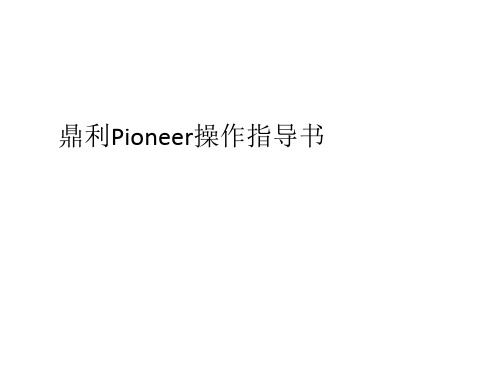
关于工参模版的说明如下: Pioneer导入的工参表为.TXT格式 工参表中第一行不能变动;但并不 是所有的内容都需要输入,通常输入 SiteName、CellName(扇区名)、PN、 方位角、经纬度信息即可; 工参表的模版在安装目录的\Sites Samples文件夹下。
据名称后开始测试
1、连接设备
2、保存数据(设备 连接成功后该按 钮变红)
测试数据命名规范:XX市_XX区_Cluster XX_时间。 举例1: 北京市_朝阳区_Cluster12_200809121314.rcu
Page 16
3、选择保存 的路径和 文件名。
选择并启动测试计划
测试开始后弹出测试控制界面
Page 19
窗口显示: Graph窗口 Information窗口 Message窗口 Event List窗口 Data Test窗口
数据业务FTP测试时信息显示
测试过程中Data Test窗口可即 时显示当前所做ftp业务的状 态及相关信息,包括测试进度 条、文件大小、已完成的文件 大小、即时速度和平均速度
3、的选测择试该计终划端。
6、按同样的方式选 择其他终端的测 试计划并启动
Page 17
5、启动该终端 的测试计划
4、确认
测试时两个手机互拨如何设置?
2、在logging control windows中,配置手 机1拨打手机2。
1、配置手机1的测试计划时, 此处填写手机2的号码
按照上面介绍的对手机1进行两步设置。对手机2不需要做任何配置,也不 需要设置任何测试计划,就可以实现手机1拨打手机2,手机2自动接听。
下次测试时,直接打开以前保存的工程,可以保存之前的所有设置。
- 1、下载文档前请自行甄别文档内容的完整性,平台不提供额外的编辑、内容补充、找答案等附加服务。
- 2、"仅部分预览"的文档,不可在线预览部分如存在完整性等问题,可反馈申请退款(可完整预览的文档不适用该条件!)。
- 3、如文档侵犯您的权益,请联系客服反馈,我们会尽快为您处理(人工客服工作时间:9:00-18:30)。
鼎利通信 鼎力支持
Dingli Communications Inc.
准备工作— Pioneer安装
安装结束后,会自动弹出如下提示,要求安装两个软件“MSXML 4.0 SP2”和“WinPcap4.0.2”,这两个软件是每次安装Pilot Pioneer软件都要重新安装的,依次点击下一步安装,直至最后点 击“Finish”完成Pioneer的安装。
鼎利通信 鼎力支持
Dingli Communications Inc.
普通语音拨打测试步骤
1 、 连接设备开始记录通过Logging Control Win窗口的Advance按钮给的主叫手机 Handset-1选择AMR测试计划;在Logging Control Win窗口的Dialled MS中选择被叫 手机Handset-2; 2、点击Advance选择测试模板
– MOS测试计划
– VP测试计划 – FTP测试计划
Pioneer软件使用技巧
故障排查
鼎利通信 鼎力支持
Dingli Communications Inc.
准备工作—Pioneer安装
双击PioneerSetup3.6.2.0.exe(软件版本以实际为准),一致点 击下一步,完成Pioneer的安装。
鼎利通信 鼎力支持
Dingli Communications Inc.
普通语音拨打测试步骤
3、点击Start/Start All按钮开始普通语音测试; 4、测试完成后点击Stop/Stop All按钮停止拨打,然后停止记录,再断开设备,最后保存工程;
鼎利通信 鼎力支持
Dingli Communications Inc.
VP(承载模式)测试模版配臵
选择主菜单“设臵测试模板”,新建VP 测试计划;
选择New Video Telephony; 输入被叫号码、呼叫持续时间、呼叫间隔、拨打次数等必要信息; Video File选择安装目录下的VideoTelephony--mediafile--newsample_video.263 Aideo File选择安装目录下的VideoTelephony------mediafile----- 0_0.amr
鼎利通信 鼎力支持
Dingli Communications Inc.
VP(承载模式)测试步骤
1 、 连接设备开始记录通过Logging Control Win窗口的Advance按钮给的主叫手机 Handset-1选择VP测试计划;在Logging Control Win窗口的Dialled MS中选择被叫手 机Handset-2; 2、 点击Advance选择测试模板
鼎利通信 鼎力支持
Dingli Communications Inc.
准备工作— Pioneer安装
在我的电脑中找到软件安装目录,将准备好的pioneer.Lcf(软件 安装光盘中)文件拷贝至Pilot Pioneer3.6.1.33根目录下,然后插 入硬件狗,即可双击Pioneer.exe运行软件。
新建工程
选择菜单栏中FileNew Project或选择工具栏中的新建工程按钮 建工程,打开工程设臵窗口:
原始数据保存路径 测试中内存数据释放时间
新
解码信令
Graph窗口刷新间隔 时间间隔
是否实时保存解码数据在计算机硬盘上
此处只要设臵原始数据保存路径即可,其余选项均可使用默认 值。建议原始数据保存路径和工程文件保存路径一致,以避免 找不到数据的情况发生。
后进行安装。
Framework 2.0,进行安装,可上网下载
鼎利通信 鼎力支持
Dingli Communications Inc.
准备工作—大唐手机驱动安装
不要插入大唐手机,点击驱动直接下一步进行安装,每部手机需要5
个VMCOM,由于路测拉网需要至少连接3部手机,因此端口数一般 选择15或20个。
鼎利通信 鼎力支持
Dingli Communications Inc.
导入基站
通过双击导航栏“工程SitesTD-SCDMA”或者右键选择“导入”或者 通过主菜单“编辑基站数据库导入”来导入TD-SCDMA基站数据库; 导入的基站在导航栏工程面板Sites下的TD-SCDMA中显示;
FTP下载测试任务模板配臵
找到环天GP的硬件驱动程序时,建议先在电脑上安装驱动,
然后再将硬件设备(比如GPS)的USB端口插到电脑或Hub的USB 端口上。
鼎利通信 鼎力支持
Dingli Communications Inc.
准备工作—环天GPS驱动的安装
安装成功后可以在“我的电脑”上右键单击,选择“管理”,找到
鼎利通信 鼎力支持
Dingli Communications Inc.
VP(承载模式)测试步骤
3、点击Start/Start All按钮开始VP测试; 4、测试完成后点击Stop/Stop All按钮停止拨打,然后停止记录,再断开设备,最 后保存工程;
鼎利通信 鼎力支持
Dingli Communications Inc.
Dingli Communications Inc.
Pilot Pioneer操作培训
鼎利通信,鼎力支持
珠海世纪鼎利通信科技股份有限公司
鼎利通信 鼎力支持
Dingli Communications Inc.
培训内容
准备工作
Pioneer测试流程
Pioneer各业务测试方法
– 普通AMR拨打测试计划
Graph窗口
Events List窗口
Dingli Communications Inc.
运行软件
运行软件后会自动弹出如下窗口,如果是第一次使用请选择 Create New Project来新建一个工程。
打开最近的工程 最近打开的工程列表 新建工程
鼎利通信 鼎力支持
Dingli Communications Inc.
鼎利通信 鼎力支持
Dingli Communications Inc.
普通语音拨打测试模版配臵
选择主菜单“设臵测试模板”,新建Dial TD-SCDMA测试计划; 选择New Dial,在网络类型中选择TD-SCDMA; 输入被叫号码、呼叫持续时间、呼叫间隔、拨打次数等必要信息; 不要勾选Mos Process;
故障排查
鼎利通信 鼎力支持
Dingli Communications Inc.
Pioneer测试流程图
运行软件
新建工程 导入地图 配置设备 设置测试模板 保存工程 连接设备/开始记录 导入基站
调用测试模板
开始测试
参数显示 MOS Test窗口
Message窗口 Map窗口 Radio窗口
鼎利通信 鼎力支持
测试计划可以通过导航栏“设备Devices测试终端’进行设臵,也可 以通过Advance按钮进入测试计划的选择和设臵界面;
选中测试 终端 停止调用测 试计划 对测试计划进 行排序
开始调用 测试计划
定制测试计划
鼎利通信 鼎力支持
Dingli Communications Inc.
定制测试计划
鼎利通信 鼎力支持
Dingli Communications Inc.
设臵测试模板
双击导航栏“设备 Templates”或选择主菜单“设臵 测试模板”, 弹出测试模板维护窗口,新建测试模板; 或者,通过Edit Templates Import,导入以前保存的测试模版;
新建测试模板
连接设备
测试数据名称默认采用 “日期-时分秒”格式 ,用户可重新指定。
鼎利通信 鼎力支持
Dingli Communications Inc.
测试控制界面
开始记录后弹出测试控制界面(Logging Control Win); 选中左侧的测试终端后,可从窗口右侧对其进行测试计划管理,并可查看 其测试状态;
拖动导航栏工程面板Sites下的TD-SCDMA或TD-SCDMA下的某个站到地 图窗口即可显示;
鼎利通信 鼎力支持
Dingli Communications Inc.
连接设备-开始记录
配臵完设备和测试模板后,即可开始测试; 选择主菜单“记录连接”或点击工具栏 选择主菜单“记录开始”或点击工具栏 开始记录; 按钮,连接设备; 按钮,指定测试数据名称后
鼎利通信 鼎力支持
导入测试模板
Dingli Communications Inc.
保存工程
在工具栏中点击 按钮或选择主菜单“文件 保存工程”保存所建工程, 保存设备配臵、测试模板等信息;
在每次对配臵信息做出修改后,请点击保存工程按钮,以便 下次直接调用这些配臵。
鼎利通信 鼎力支持
Dingli Communications Inc.
设备信息 当前测试状态 测试进 程
测试信息
鼎利通信 鼎力支持
Dingli Communications Inc.
测试信息显示
双击或将导航栏工程面板中当前Log下的相应窗口拖入工作区,即可分 类显示相关数据信息;
鼎利通信 鼎力支持
Dingli Communications Inc.
结束测试
点击Logging Control Win窗口中的Stop按钮,终止对测试计划的调用; 点击“停止记录” 选择“断开” 按钮,停止记录Log文件; 按钮,断开设备连接;
鼎利通信 鼎力支持
Dingli Communications Inc.
配臵设备
连接好硬件手机、GPS后,双击导航栏“设备 Devices”或选择主菜 单“设臵 设备”,弹出设备配臵对话框,增加相关设备,通过双击电 脑右下角的Leadcore 图标查看大唐手机的端口号,通过System Ports Info来查看每个GPS的端口号。
